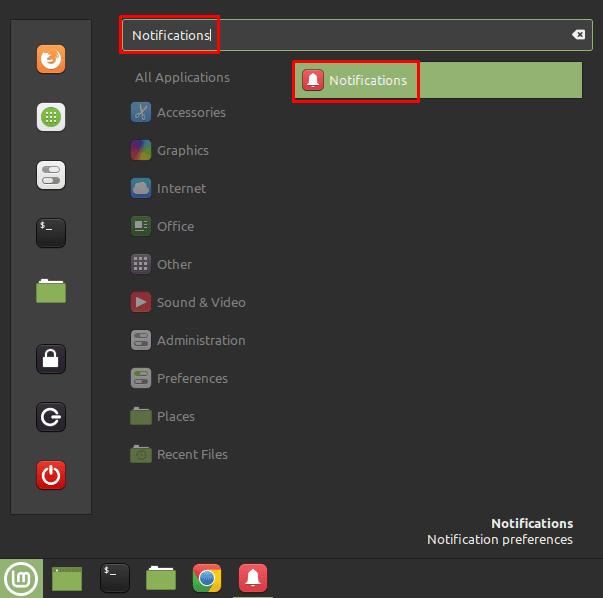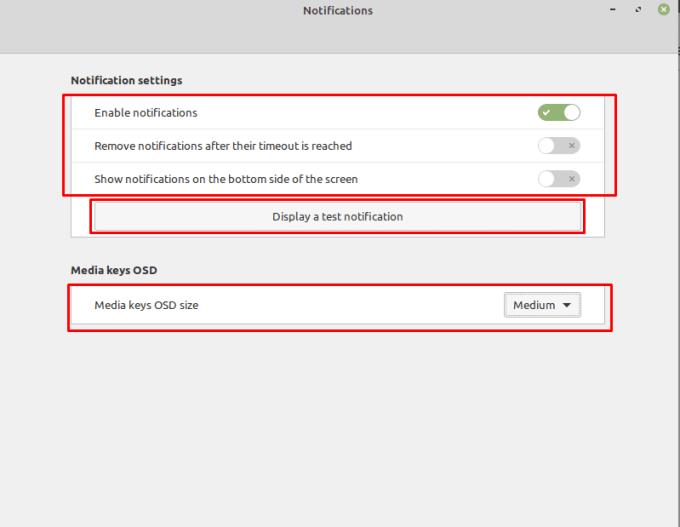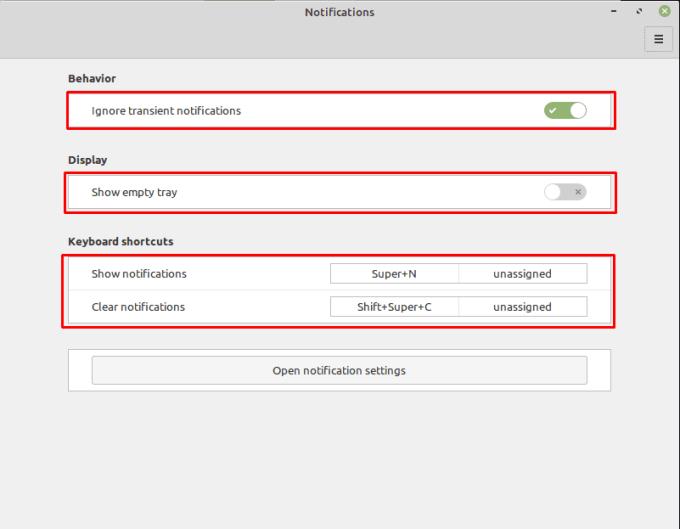Las notificaciones son una parte útil de muchos sistemas digitales; ayudan a mantenerlo informado de cualquier cambio o alerta. De forma predeterminada, en Linux Mint, las notificaciones aparecen como una burbuja emergente en la esquina superior derecha y permanecen hasta que se descartan.
Para configurar sus preferencias de notificación en Linux Mint, presione la tecla Super, luego escriba "Notificaciones" y presione enter.
Sugerencia: La tecla "Super" es el nombre que usan muchas distribuciones de Linux para referirse a la tecla de Windows o la tecla "Comando" de Apple, evitando al mismo tiempo cualquier riesgo de problemas de marca registrada.
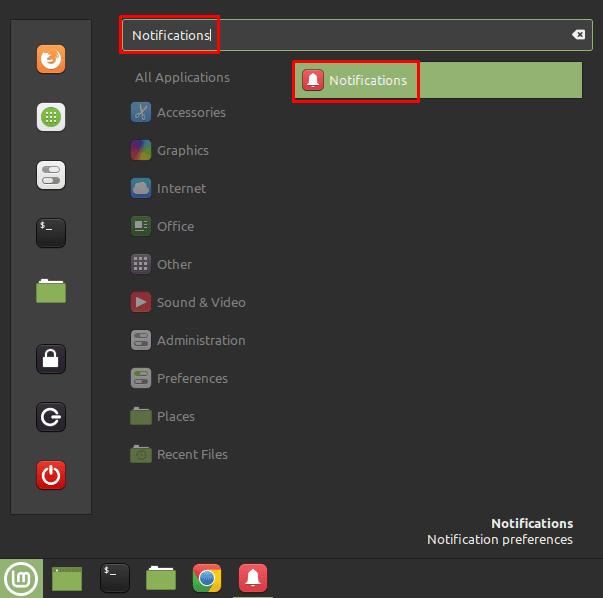
Presione la tecla Super, luego escriba "Notificaciones" y presione enter.
Hay tres configuraciones principales de notificación: "Habilitar notificaciones", "Eliminar notificaciones después de que se agote el tiempo de espera" y "Mostrar notificaciones en la parte inferior de la pantalla".
"Habilitar notificaciones" le permite deshabilitar todas las notificaciones si no desea verlas.
Todas las notificaciones se cierran automáticamente y se mueven a la bandeja del sistema después de cierto tiempo. "Eliminar notificaciones después de que se agote el tiempo de espera" elimina estas notificaciones de la bandeja del sistema automáticamente después de un cierto período de tiempo. "Mostrar notificaciones en la parte inferior de la pantalla" mueve las burbujas de notificación de la esquina superior derecha a la esquina inferior derecha de la pantalla.
Si desea ver una notificación de ejemplo, puede hacer clic en "Mostrar una notificación de prueba". Si desea configurar el tamaño de las teclas multimedia en las notificaciones, puede utilizar el cuadro desplegable "Tamaño de OSD de las teclas multimedia".
Nota: La configuración de tamaño de OSD de las teclas multimedia no pareció tener ningún efecto en la versión de Linux Mint que probamos; Su experiencia puede ser diferente.
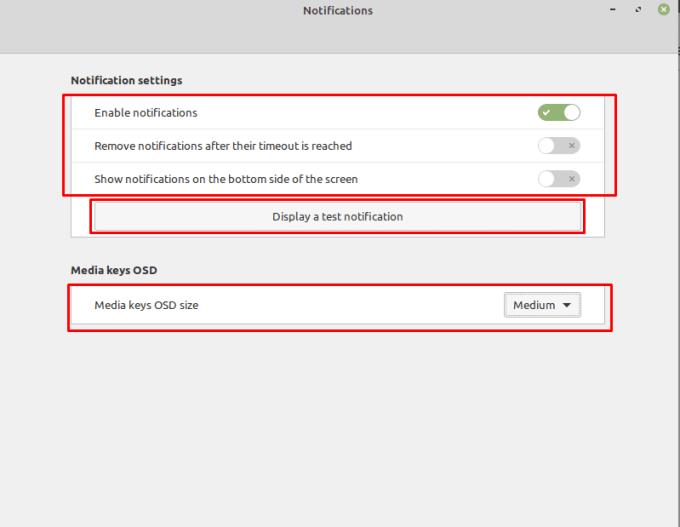
Puede optar por deshabilitar las notificaciones, apagarlas automáticamente o moverlas a la esquina inferior derecha de la pantalla.
Es frustrante que haya una segunda ubicación en la que se almacenan algunas configuraciones de notificación. Para acceder a estas configuraciones, presione la tecla Super, luego escriba "Applets" y presione enter. En la pantalla de subprogramas, desplácese por la pestaña "Administrar" predeterminada hasta que encuentre el subprograma "Notificaciones" y haga clic en el icono de rueda dentada a la derecha.

Abra el administrador de subprogramas, luego haga clic en el icono de rueda dentada para el subprograma "Notificaciones".
En la configuración del subprograma de notificación, puede usar "Ignorar notificaciones transitorias" para configurar Linux Mint para que nunca muestre notificaciones de baja prioridad que estén marcadas como transitorias por la aplicación que las generó. También puede elegir que el ícono de la bandeja de notificaciones esté siempre visible, incluso si no hay notificaciones para que las vea allí. Finalmente, puede configurar una combinación de teclas primaria y secundaria para abrir la bandeja de notificaciones y vaciarla.
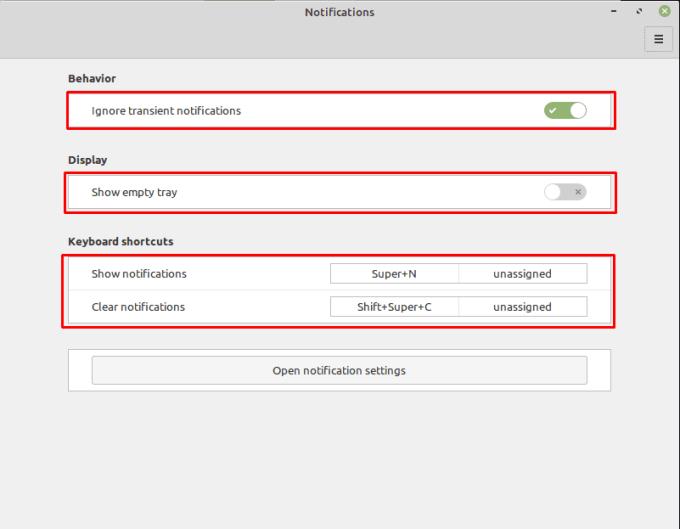
Puede configurar Mint para ignorar las notificaciones transitorias y mostrar el icono de la bandeja de notificaciones incluso si está vacío.